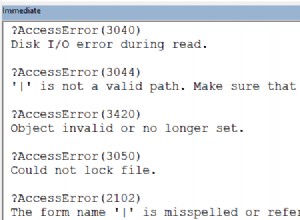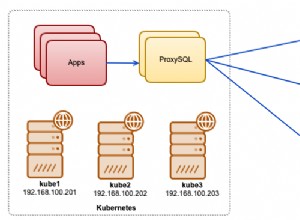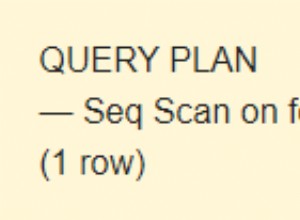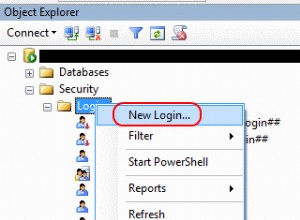Membuat database dari menu Database MySQL
Membuat database dengan alat MySQL Database Wizard
Membuat database dari menu MySQL Databases
- Untuk Tema Dasar cPanel
- Untuk Tema Retro cPanel
Untuk Tema Dasar cPanel
1. Untuk memulai, masuk ke cPanel dan klik MySQL Databases menu di Database bagian:
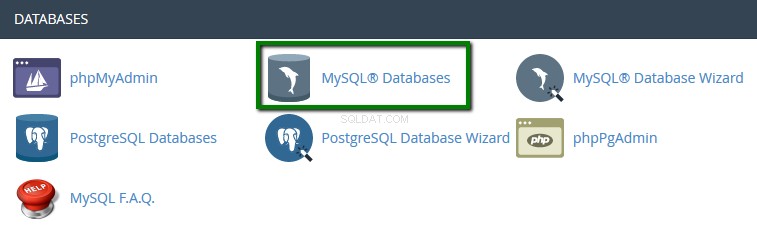
2. Sesampai di sana, temukan Buat Database Baru bagian, lalu cukup tunjukkan nama database masa depan dan klik Buat Database tombol:
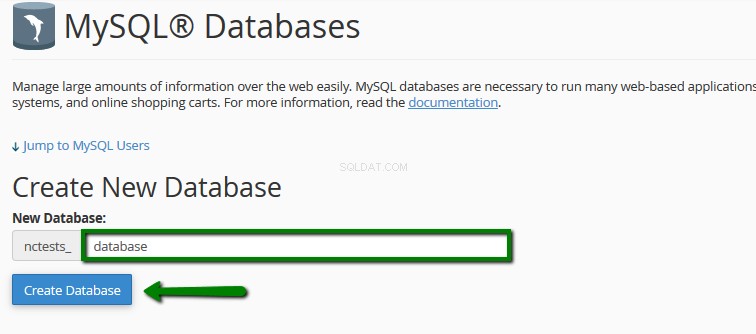
3. Basis data dibuat dan siap digunakan. Sekarang, untuk dapat mengisi dan memelihara database, Pengguna MySQL harus dibuat dan ditugaskan ke database dengan hak istimewa yang benar.
Untuk membuat Pengguna MySQL, cari bagian yang disebut Pengguna MySQL> Tambahkan Pengguna Baru dan pilih nama pengguna yang ingin Anda tetapkan ke database Anda. Setelah selesai, pilih kata sandi yang aman untuk Pengguna MySQL dan ketik di bidang yang sesuai:
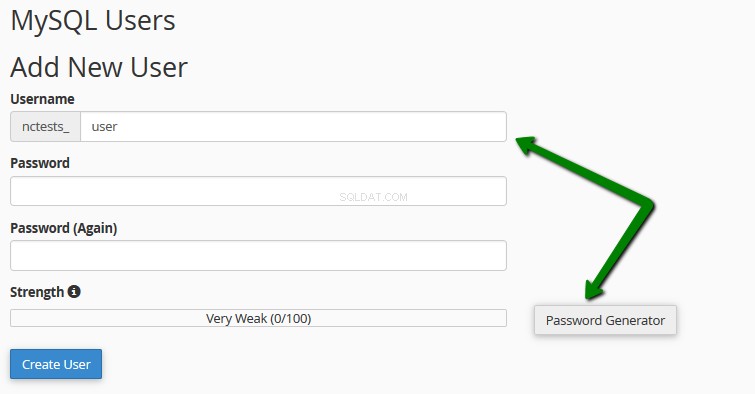
Sangat disarankan untuk menggunakan Penghasil Kata Sandi bawaan untuk membuat kata sandi yang aman seperti yang ditunjukkan di bawah ini:

Pastikan Anda menyimpan kata sandi, karena Anda akan membutuhkannya untuk mempertahankannya Database di Masa Depan.
4. Setelah kata sandi dipilih, cukup klik tombol Buat Pengguna untuk menyelesaikan proses:
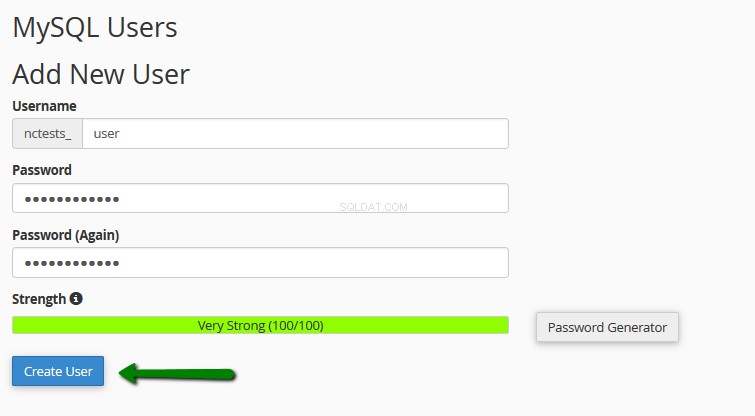
5. Sekarang Anda telah membuat Database MySQL dan Pengguna MySQL. Sekarang kita perlu menetapkan Pengguna MySQL ke database dan mengatur hak istimewa yang tepat. Untuk melakukannya, temukan Tambahkan Pengguna Ke Basis Data dan pastikan Anda memilih Database dan Pengguna yang benar. Setelah selesai, cukup klik pada Tambah tombol:
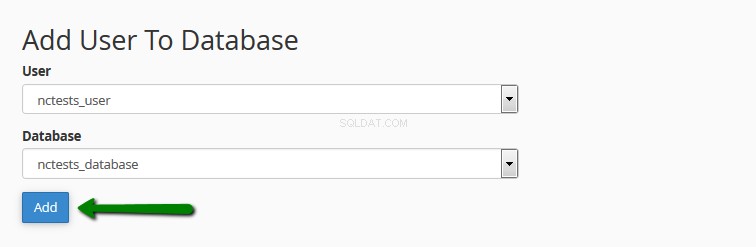
6. Di jendela berikutnya Anda perlu mengatur hak istimewa yang benar untuk Pengguna MySQL. Dalam contoh ini, kami akan memberikan semua hak istimewa untuk dapat memelihara Database MySQL kami tanpa batasan apa pun, jadi Anda hanya perlu memilih opsi Semua Hak dan klik tombol Buat Perubahan tombol:
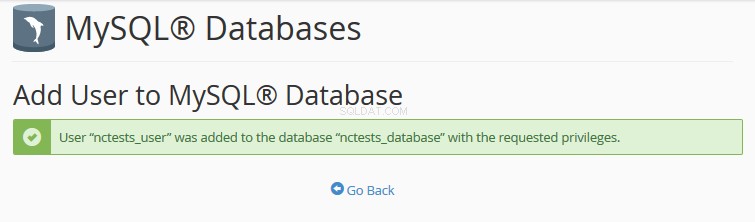
CATATAN: Penting untuk diingat bahwa beberapa Pengguna MySQL dengan set hak istimewa yang berbeda dapat ditugaskan ke Database MySQL yang sama.
7. Setelah selesai, Anda akan mendapatkan pesan yang menyatakan bahwa Pengguna MySQL berhasil ditambahkan ke Database:
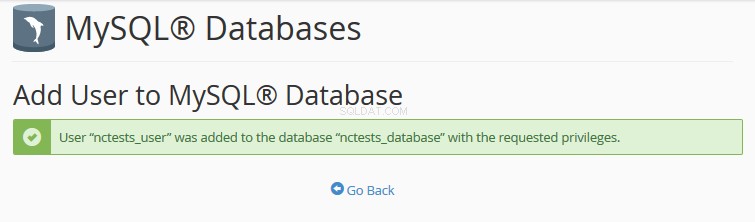
Untuk memeriksa ini, Anda cukup kembali ke menu Database MySQL dan periksa Database Saat Ini bagian:

Untuk Tema Retro cPanel
1. Untuk memulai, login ke cPanel dan klik menu MySQL Databases di bagian Databases:
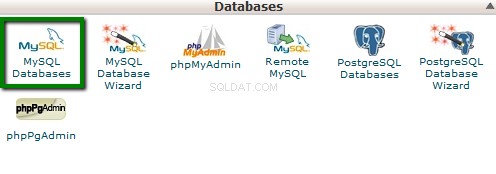
2. Sesampai di sana, temukan Buat Database Baru bagian, lalu cukup tunjukkan nama database masa depan dan klik Buat Database tombol:
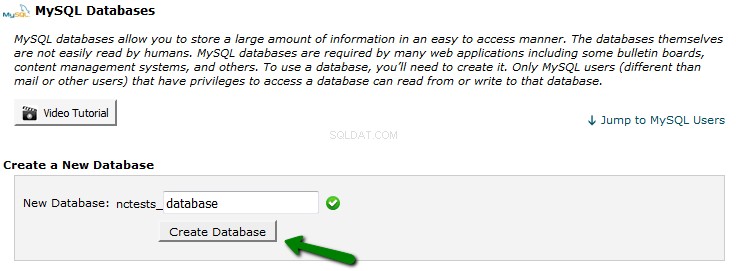
3. Basis data dibuat dan siap digunakan. Sekarang, untuk dapat mengisi dan memelihara database, Pengguna MySQL harus dibuat dan ditugaskan ke database dengan hak istimewa yang benar. Untuk membuat Pengguna MySQL, temukan bagian yang disebut Pengguna MySQL> Tambahkan Pengguna Baru dan pilih nama pengguna yang ingin Anda tetapkan ke database Anda. Setelah selesai, pilih kata sandi yang aman untuk Pengguna MySQL dan ketik di bidang yang sesuai:
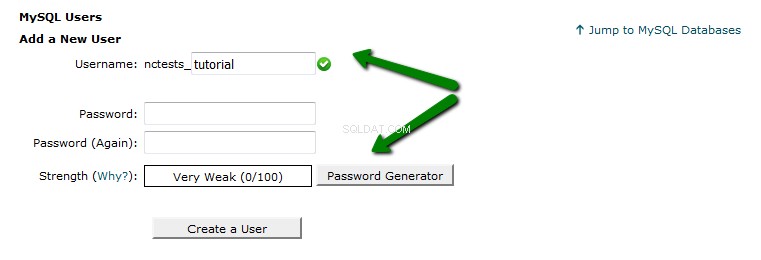
Sangat disarankan untuk menggunakan Penghasil Kata Sandi bawaan untuk membuat kata sandi yang aman seperti yang ditunjukkan di bawah ini:
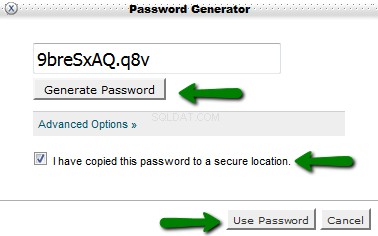
Pastikan Anda menyimpan kata sandi, karena Anda akan membutuhkannya untuk memelihara Database di Masa Depan.
4. Setelah kata sandi dipilih, cukup klik tombol Buat Pengguna tombol untuk menyelesaikan proses:
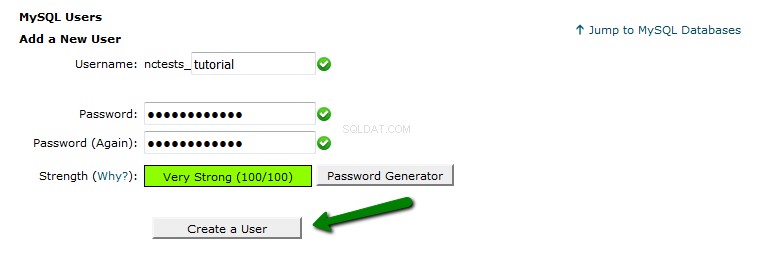
5. Sekarang Anda telah membuat Database MySQL dan Pengguna MySQL. Sekarang kita perlu menetapkan Pengguna MySQL ke database dan mengatur hak istimewa yang tepat. Untuk melakukannya, temukan Tambahkan Pengguna Ke Basis Data dan pastikan Anda memilih Database dan Pengguna yang benar. Setelah selesai, cukup klik pada Tambah tombol:

6. Di jendela berikutnya Anda perlu mengatur hak istimewa yang benar ke Pengguna MySQL. Dalam contoh ini, kami akan memberikan semua hak istimewa untuk dapat memelihara Database MySQL kami tanpa batasan apa pun, jadi Anda hanya perlu memilih Semua Hak Istimewa dan klik Buat Perubahan tombol s:
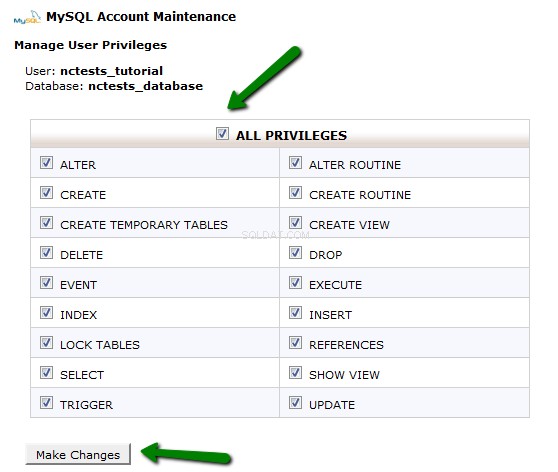
CATATAN: Penting untuk diingat bahwa beberapa Pengguna MySQL dengan set hak istimewa yang berbeda dapat ditugaskan ke Database MySQL yang sama.
7. Setelah selesai, Anda akan mendapatkan pesan yang menyatakan bahwa Pengguna MySQL berhasil ditambahkan ke Database:
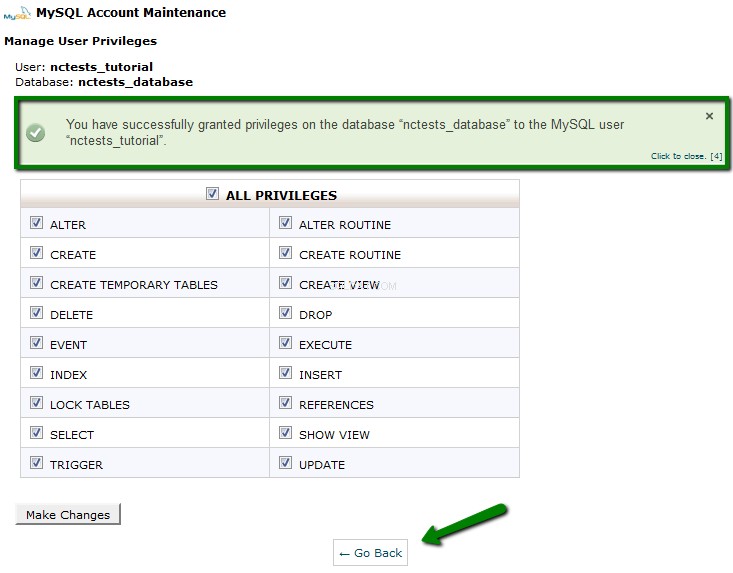
Untuk memeriksa ini, Anda cukup kembali ke menu Database MySQL dan periksa Database Saat Ini bagian:
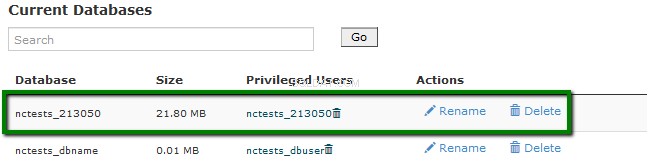
Membuat database dengan alat MySQL Database Wizard
MySQL Database Wizard membawa proses langkah-demi-langkah yang sama seperti yang dijelaskan di atas, tetapi dengan cara yang lebih sederhana. Mari kita periksa cara kerjanya:
1. Untuk menemukan alat ini, masuk ke cPanel dan klik MySQL Database Wizard opsi di bawah Database :
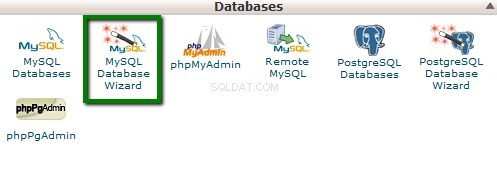
2. Setelah selesai, tunjukkan nama database baru dan klik Langkah Berikutnya tombol:
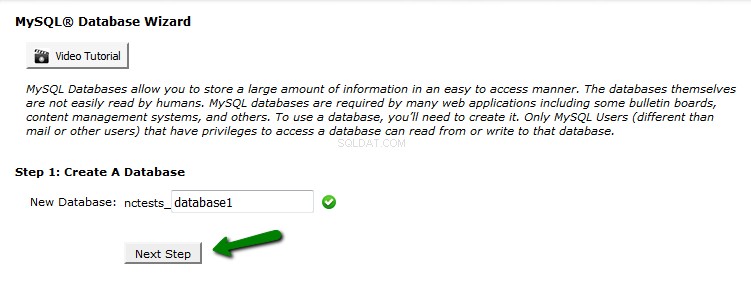
3. Pada Langkah 2 Anda akan diminta untuk menunjukkan Pengguna MySQL dan pilih sandi untuk itu, kebalikan dari proses yang dijelaskan sebelumnya:
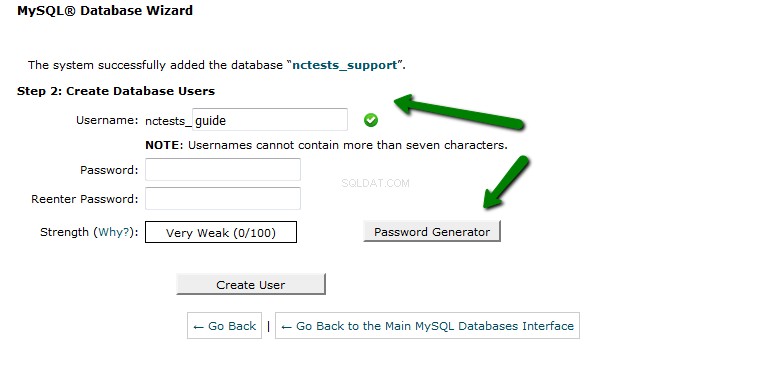
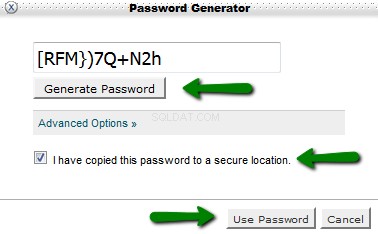
4. Setelah nama pengguna dan kata sandi ditunjukkan, cukup klik tombol Buat Pengguna tombol:
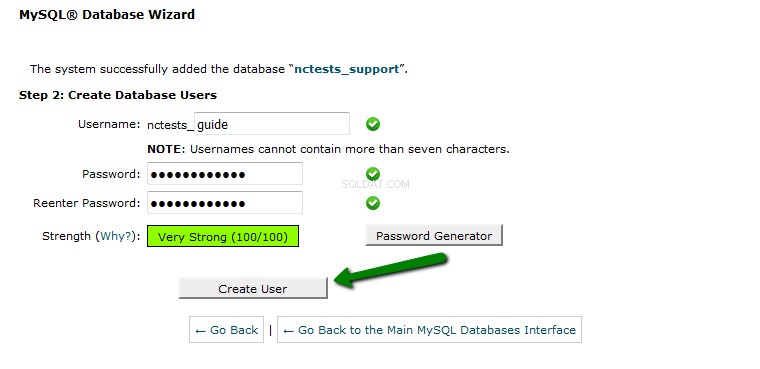
5. Jendela berikutnya akan memungkinkan Anda untuk mengatur hak istimewa untuk Pengguna MySQL yang baru dibuat mirip dengan proses yang dijelaskan sebelumnya.
Oleh karena itu, Anda harus memilih Semua Hak dan klik Langkah Berikutnya tombol setelah itu:
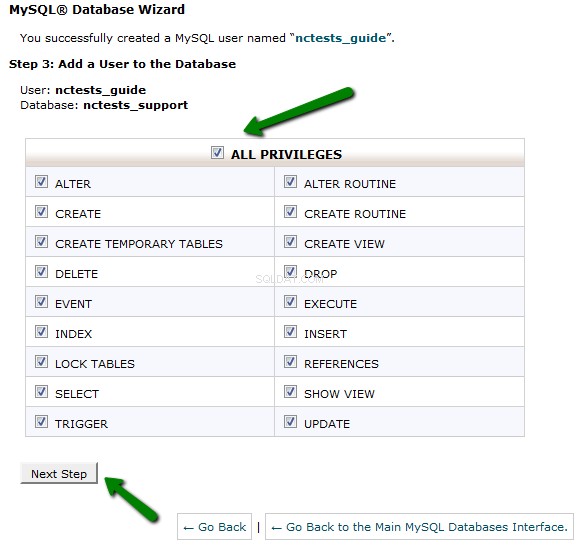
6. Setelah selesai, Anda akan mendapatkan konfirmasi bahwa Pengguna MySQL berhasil ditambahkan ke Database MySQL:
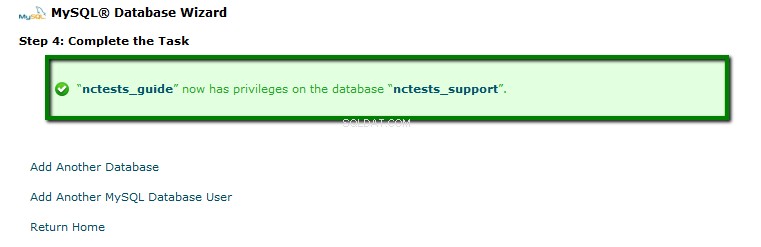
Itu dia!
Butuh bantuan? Hubungi HelpDesk kami